
Tăng tốc win xp cho máy tính không cần phần mềm
Sau một thời gian hoạt động,máy tính dần dần chậm chạp hơn lúc đầu. Bài viết
dưới đây sẽ cung cấp giải pháp để tăng tốc Windows XP hiệu quả nhất đưa máy
tính của bạn làm việc nhanh hơn ổn đinh hơn rất nhiều.
Hiện nay, Windows 7 đang được người dùng ưu ái nhờ hàng loạt tính năng cải tiến, giao
diện bóng bẩy và thân thiện. Tuy nhiên,chẳng phải ai cũng có thể chuyển sang hệ điều
hànhmới vì những nguyên nhân như cấu hình máy tính, thói quen, yêu cầu công việc…
Bởi vậy, Windows XP vẫn luôn được ưa chuộng và chiếmthị phần sử dụng khá caoí!
Các bạn có thể theo dõi nhưng bước hướng dẫn sau để có thể tăng tốc win xp làm việc
hiệu quả hơn trên máy tính của bạn
Tiếp đó, chuyển sangthẻ Tools và chọn “Defragment Now”.
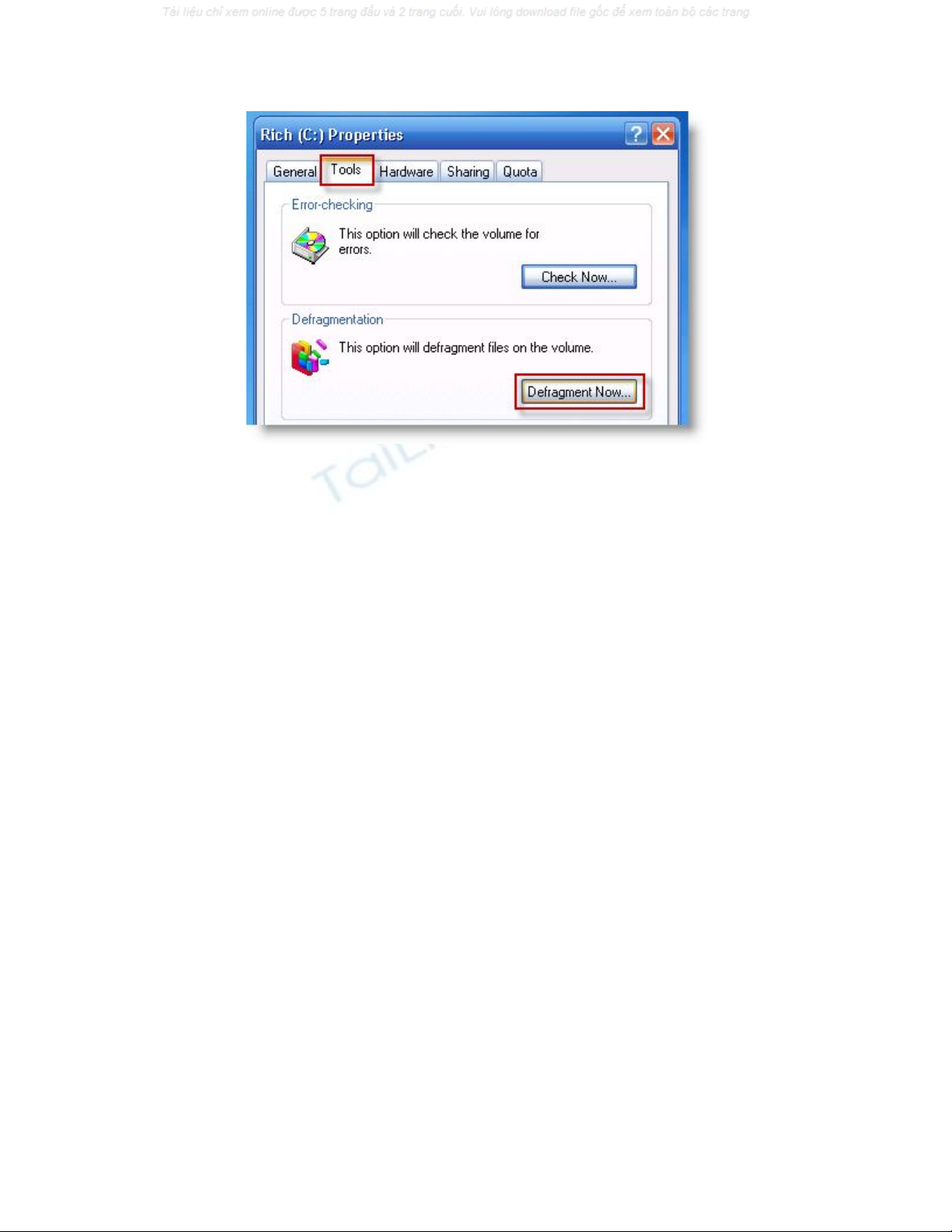
Lúc này, hệ thống sẽ khởi động quá chỉnh chống phân mảnh. Thời gian tác nghiệp phụ
thuộc vào dung lượng dữ liệu và tình trạng phân mảnh của ổ cứng.
Lưu ý, bạn nên dừng mọi hoạt động khi quá trìnhđang diễn ra.
Kiểm tra lỗi ổ cứng
Bên cạnh tình trạng phân mảnh, ổ cứng cũng có thể bị hỏngnhững segments (phân đoạn).
Chúng ta cần sắp xếp lại những vị trí này. Nếu chậm trễ,sector dính lỗi khôngchỉ làm
chậm tốc độ truy cập ổ cứng mà còn làm mất dữ liệu trên đó.
Để kiểm tra, chúng ta mở My Comupter > nhấp chuột phải vào ổ C > chọn Properties >
chuyển sangthẻ Tools >nhấp chọn Check Now.
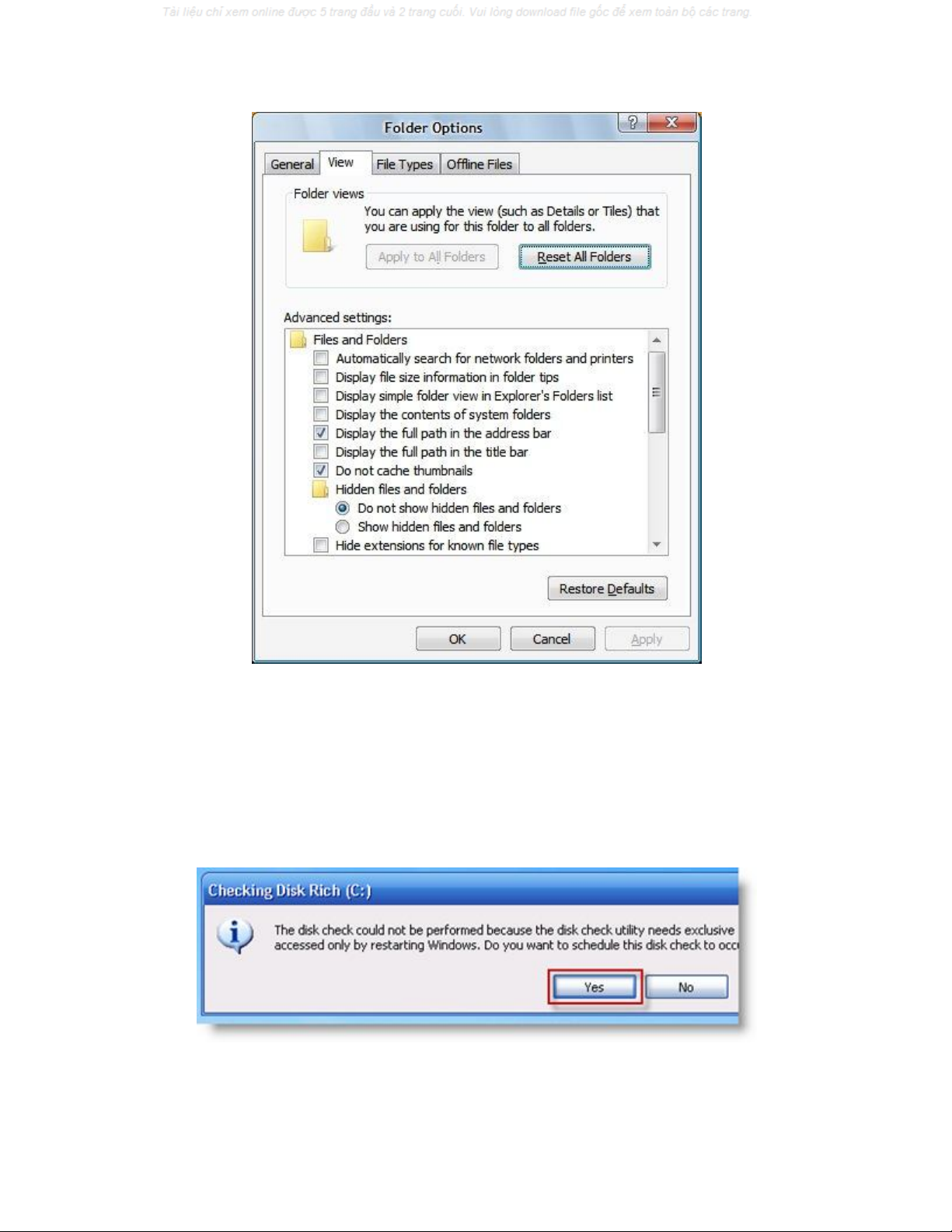
Lưu ý, hệ thống có thể yêu cầu bạn khởi động lại máy tính để tiến hành kiểm tra.
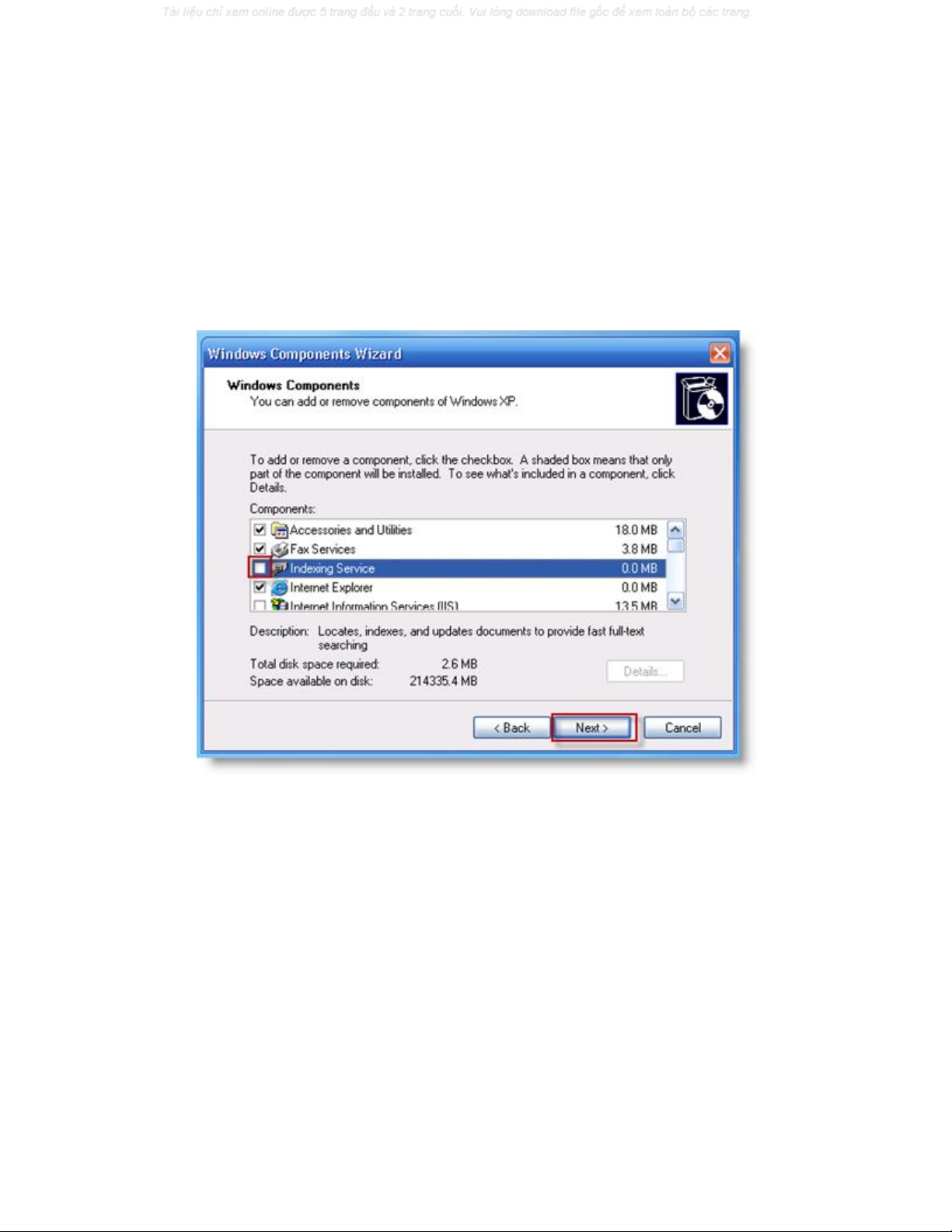
Khi đó, bạn bỏ tích tại những thành phần muốn vô hiệu hóa rồichọn Next.
Gỡ bỏ chương trình không sử dụng
Mỗilần vi vu trên mạng, bạn thường bắt gặp những chương trình hấp dẫnvànhanh taytải
về. Cài đặt xong xuôi và hào hứng trải nghiệm, nhưng một thời gian sau bạn chẳng buồn
ngó ngàng đến chúng nữaí!
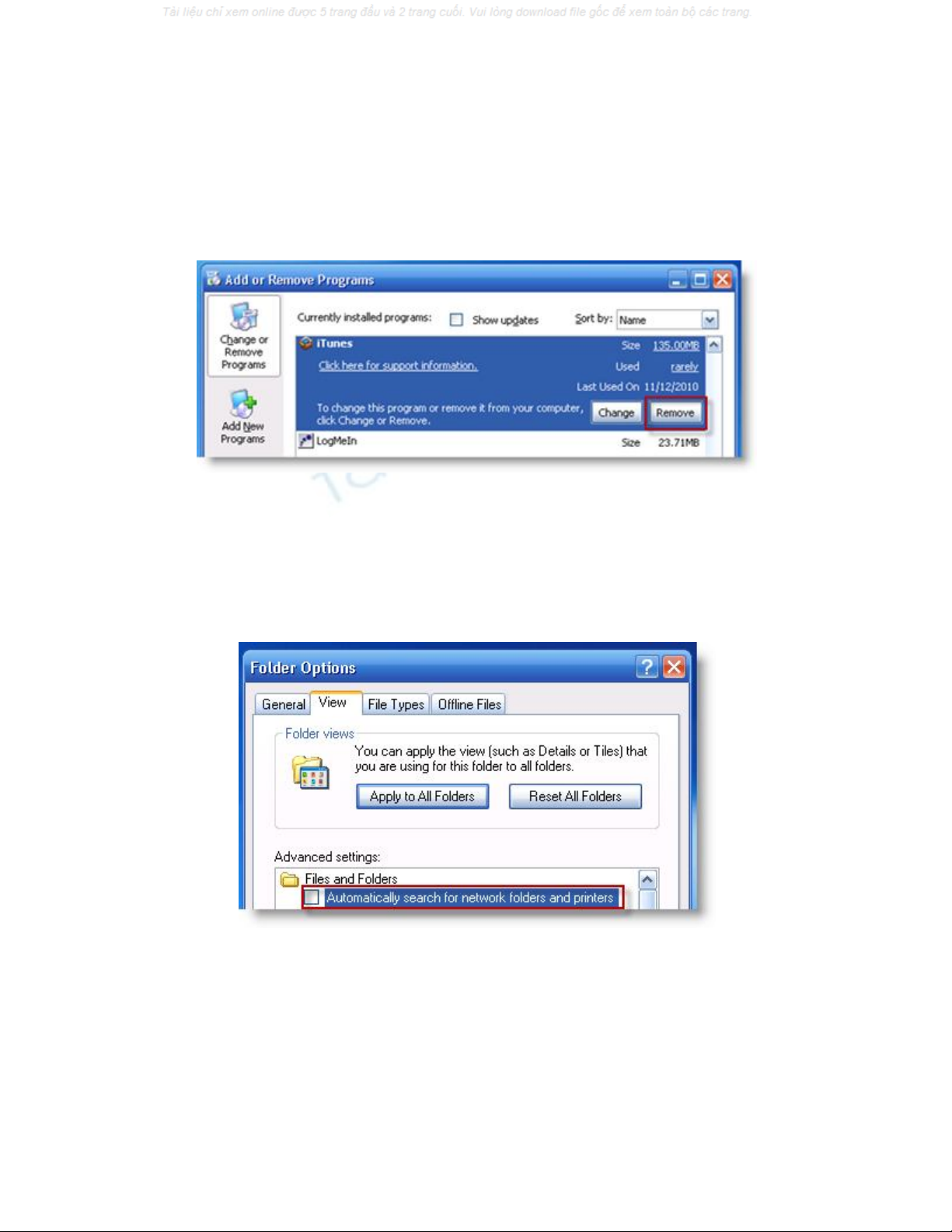
Theo kinh nghiệm, rất nhiều phần mềmsẽkhiến hệ thống khởi động chậm hơnvà giảm
hiệu suất làm việc chung của máy tính. Vậy nên bạn hãy thường xuyên xóa bớt những
tiện ích không còn cần thiết nhé.
Tại đây, bạn chuyển sangthẻ View > bỏ chọn mục "Automatically search for network
folders and printers" và nhấp vào OK.
Cập nhật driver cho máy tính
Những driver quá cũ cũng trở thành vấn đềlớn, gâykhó khănbảo mật, thường xuyên dính
lỗi, không tương thích với phần cứng mới… Vì vậy, bạn nhớ cập nhật driver thường
xuyên cho máy tính của mình nhá.

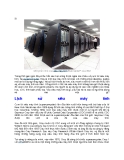
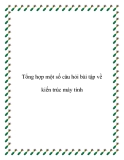
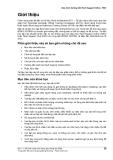
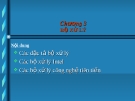



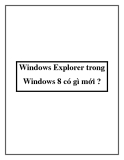
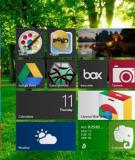
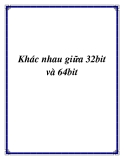

![Đề thi kết thúc học phần Cấu trúc dữ liệu và thuật toán: Tổng hợp [Năm]](https://cdn.tailieu.vn/images/document/thumbnail/2025/20251229/bachtuoc999/135x160/77151767003271.jpg)













